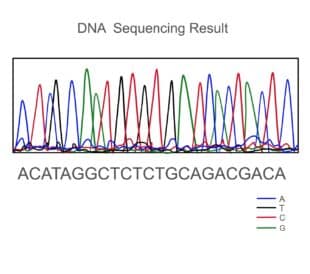サンガーシーケンスデータ(.ab1ファイル)は専用のソフトウエアのみで開き、結果を確認することができます。
しかしながら、
・キャピラリーシーケンサーが施設内で供用のため、その付属PCにインストールされた有償ソフトウエアでの解析をすぐに行えない
・自身のPCにサンガーシーケンスデータを閲覧できるソフトウエアがインストールされてない
といったような場合は、すぐにシーケンスデータを確認することができません。
サンガーシーケンスデータを自身のPCで確認したいと思ったことが一度はあるのではないでしょうか?
そこで今回は、無償のクラウドアプリでサンガーシーケンスデータを閲覧する方法について、ご紹介いたします。
▼こんな方におすすめです!
・サンガーシーケンスを実施している方
・サンガーシーケンスデータを開ける無償ソフトウエアをお探しの方
・ご自身のPCでサンガーシーケンスの結果を確認したい方
▼もくじ [非表示]
無償で利用できるThermo Fisher Connectプラットフォームとは?
Thermo Fisher Connect™プラットフォームはThermofisher.comのアカウントがあれば、無償でご利用いただけるクラウド型のプラットフォームです。
詳しくは下記web pageをご覧ください。
www.thermofisher.com/jp/ja/home/digital-science/thermo-fisher-connect
Thermo Fisher Connect プラットフォームには下記リンクからサインインいただけます。
クラウドアプリ“Quality Check”を使用してサンガーシーケンスデータを閲覧する手順
1. Thermo Fisher Connect プラットフォームのDashboard画面からQuality Checkを選択

2. 「Create New Project」を選択後、プロジェクト名を入力し、「OK」をクリック

3. 「Import From」をクリック後、「My Computer」をクリックし、該当の.ab1ファイルを選択し、「開く」をクリック

4. サンプルファイルアップロード後に「QC」アイコンをクリック

5. 任意のサンプルを選択し、「Actions」>「View Details」をクリック

6. 各サンプルの波形を確認

クラウドアプリ“Quality Check”は波形の閲覧以外の機能も充実!
モビリティファイルを間違って選択してしまった場合や、混合塩基として表示したい場合など、データファイルを基に再解析をすることができます。
・「Basecall」のボタンから設定を変更して再解析できます。

また、波形を画像ファイルとして出力したり、塩基配列をテキストファイルとして出力することもできます。
・「Actions」>「Export Traces」から形式を選択してファイルを出力することができます。

まとめ
・Thermo Fisher Connect プラットフォームは無償で使用できます
・アプリの一つ“Quality Check”はサンガーシーケンスデータを閲覧することができます
・“Quality Check”では再解析や形式を変更してファイル出力ができます
関連コンテンツ
サンガーシーケンスの原理
サンガーシーケンシング ハンドブック
研究用にのみ使用できます。診断目的およびその手続き上での使用はできません。